Можете да промените разредката или водещите линии между редовете на текста или между абзаците в Word на мобилно устройство. Например можете да промените отделен документ за двукратно разредка.
-
Във вашия документ на Word изберете текста, който искате да промените. За да изберете целия документ, докоснете и задръжте върху документа и след това докоснете Избери всички в командната лента, която се появява.
-
На своя iPad докоснете раздела Начало и след това докоснете иконата редова разредка .

На своя iPhone докоснете иконата за редактиране, за

-
Докоснете менюто редова разредка и изберете Редовата разредка, която искате, от 1,0 до 3,0.
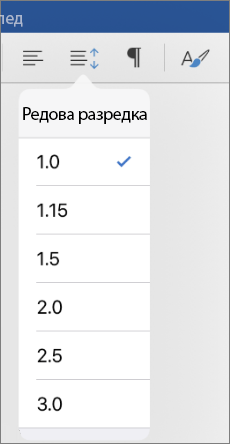
Освен да променяте Редовата разредка, няма специални опции за промяна на разредката преди или след абзаци в Word за iPad или Word за iPhone.
-
Във вашия документ на Word изберете текста, който искате да промените. За да изберете целия документ, натиснете и задръжте върху документа и след това докоснете Избери всички в лентата с команди, която се появява.
-
На своя таблет с Android докоснете раздела Начало и след това докоснете иконата на абзац.
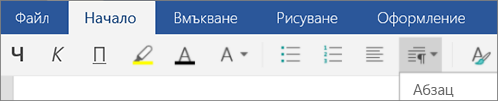
На вашия телефон с Android докоснете иконата за редактиране, за

-
Докоснете менюто редова разредка и изберете Редовата разредка, която искате, от 1,0 до 3,0.
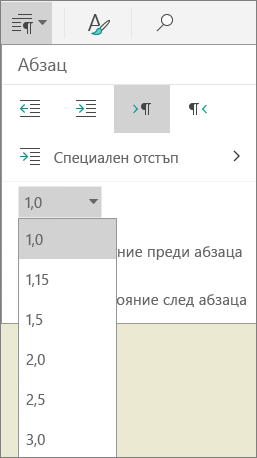
-
Във вашия документ на Word изберете текста, който искате да промените. За да изберете целия документ, натиснете и задръжте върху документа и след това докоснете Избери всички в лентата с команди, която се появява.
-
На своя таблет с Android докоснете раздела Начало и след това докоснете иконата на абзац.
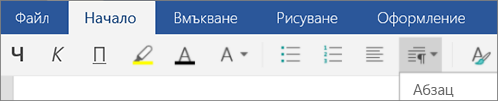
На вашия телефон с Android докоснете иконата за редактиране, за

-
Докоснете една от възможностите за избор на разредка на абзац. (Възможностите за избор варират в зависимост от това дали вече се прилага разредка).
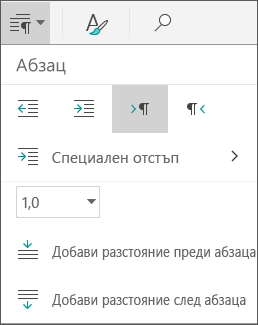
-
Изображение на бутон
-
Добавяне на интервал след абзац
-
Премахване на разредката преди абзац
-
Премахване на разредката след абзац
-
-
Във вашия документ на Word изберете текста, който искате да промените. За да изберете целия документ, докоснете го в документа и след това докоснете Избери всички в лентата с команди, която се появява.
-
На своя таблет с Windows докоснете раздела Начало и след това докоснете иконата линия & разредка на абзац.

На своя Windows Phone докоснете още

-
Докоснете менюто редова разредка и изберете Редовата разредка, която искате, от 1,0 до 3,0.
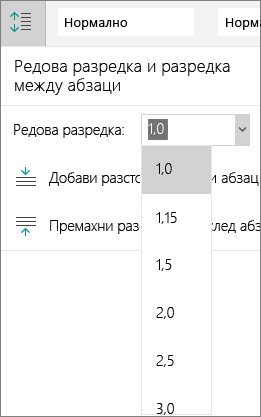
-
Във вашия документ на Word изберете текста, който искате да промените. За да изберете целия документ, докоснете го в документа и след това докоснете Избери всички в лентата с команди, която се появява.
-
На своя таблет с Windows докоснете раздела Начало и след това докоснете иконата линия & разредка на абзац.

На своя Windows Phone докоснете още

-
Докоснете една от възможностите за избор на разредка на абзац. (Възможностите за избор варират в зависимост от това дали вече се прилага разредка).
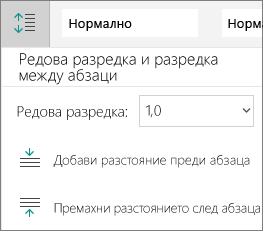
-
Изображение на бутон
-
Добавяне на интервал след абзац
-
Премахване на разредката преди абзац
-
Премахване на разредката след абзац
-










